Современный смартфон на операционной системе Android сложно себе представить без Гугл Плей. Официальный магазин Google предоставляет доступ к огромному количеству приложений и их обновлениям. При возникновении программных сбоев или при неправильных настройках Play Market может не запускаться, появляются ошибки при подключении к сервисам или установке софта.
Если телефон может подключить к сети, большая часть проблем связана с программными сбоями. Как правило, они проявляются спустя несколько месяцев эксплуатации устройства. Появление вирусов, недостаточное количество свободного пространства, неправильные настройки, проблема с аккаунтом – лишь малый список ситуаций, при которых приложение не запускается. Для того чтобы найти проблему и решить следует воспользоваться методом исключения. После выполнения каждой инструкции нужно проверить, работает ли официальный магазин Андроид.
Перед тем как изменять настройки и изменять параметры аккаунта нужно убедиться в том, что проблемы только с Play Market. Если плохо работают и другие приложения, есть вероятность, что проблема носит глобальный характер.
Почему у меня не работает Play Market. Ответ здесь!
Перезагрузка смартфона
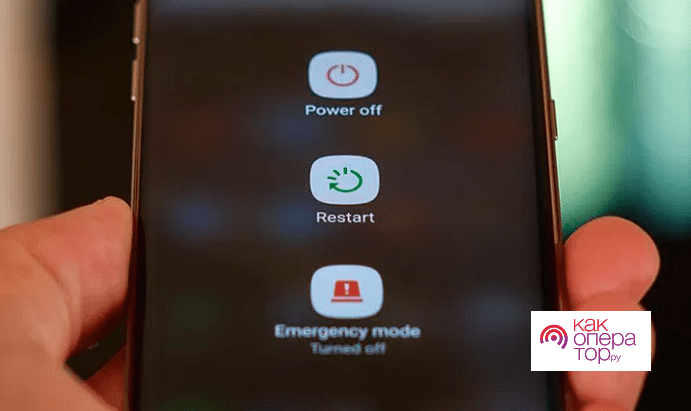
Большинство проблем с программным обеспечением смартфона можно решить путем перезагрузки устройства. Это связано с тем, что OS Андроид формирует кэш. Временная память используется системой для выполнения различных задач.
При накоплении большого количества временных файлов могут проявится программные сбои. Достаточно выполнить перезагрузку в обычном режиме и все хранилище временных файлов освободится.
Перезапуск Wi-Fi
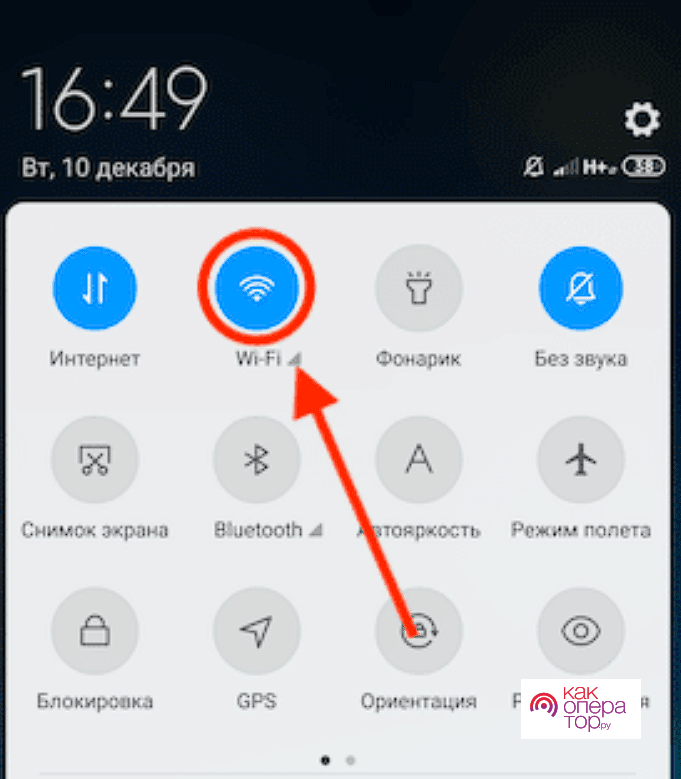
Нередко встречается ситуация, что со сбоями работает модуль подключения. Для того чтобы обновить его работу нужно в настройках отключить Wi-Fi, после его включить.
Подобная проблема смартфона влияет на работу других приложения. Также можно переподключиться к мобильной сети.
Проверка наличия свободного места
Для работы маркета на накопителе устройства должно быть свободное пространство. Очистить его можно вручную или с помощью стороннего софта. Второй способ подходит для случая, когда за несколько месяцев активного использования смартфона на нем скопилось много временных файлов.
Распространенной ситуацией можно назвать сохранение медиа TG. Мессенджер создает папку, которую не видит стандартное приложение проводника. При активном использовании память забивается очень быстро.
Эффективным решением можно назвать использование стороннего софта. Для очистки памяти можно установить Clean Master или другие аналоги.
Проверка SD-карты
Многие модели телефона имеют возможность установить SD-карту для расширения внутреннего пространства. При этом она удобна тем, что может использоваться для быстрого переноса файлов с других устройств.
При возникновении проблем с приложением официального магазина операционной системы проверьте карточку на вирусы. Для этого ее можно установить в ноутбук и просканировать антивирусной программной.
Настройка даты и времени
Google Play работает со сбоями в случае установки неправильной времени и даты. Встречается подобная проблем в случае, когда пользователь установил в настройках операционной системы параметр синхронизации этих данных.
Для деактивации достаточно открыть меню настроек, раздел «Дата и время». Среди всех параметров нужно найти пункт автоматической синхронизации и перевести тумблер в неактивное положение.
Сброс настроек приложения Play Market
У рассматриваемого приложения есть несколько своих настроек, которые нужно сбросить, если ничего не помогло. Для этого:
- откроется «Настройки»;
- нажмите на пункт «Приложения»;
- выберите «Сервисы Google Play»;
- нажмите на пункт «Память»;
- сделайте тап по «Очистить кэш».
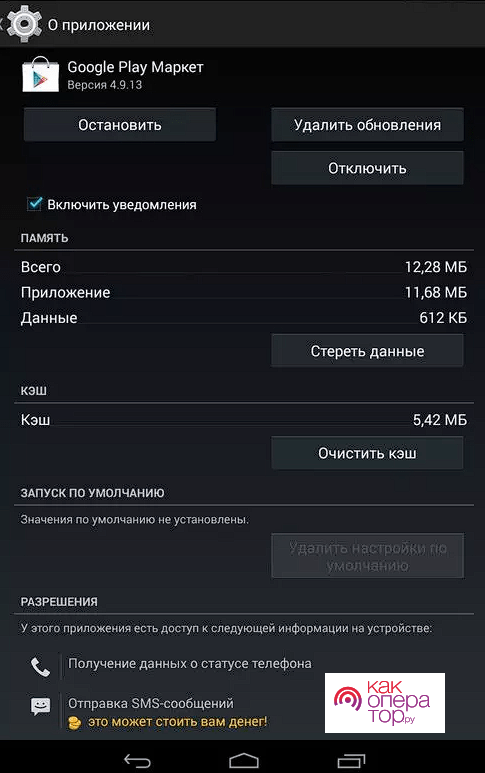
Для обновления параметров сделайте обычную перезагрузку устройства.
Удаление обновлений Play Market
Само приложение удалить встроенными инструмента операционной системы не получится. Но разработчики предусмотрели возможность отката установленного обновления. Делать это следует в случае, когда при процессе загрузки возникли ошибки.
Исправить ситуацию при подобной проблеме можно все также через настройки самой утилиты. Для этого найдите ее в списке приложений, сделайте тап для открытия дополнительных параметров и нажмите на «Удалить обновление».
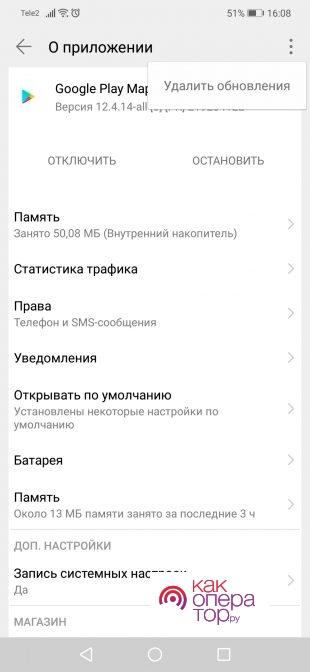
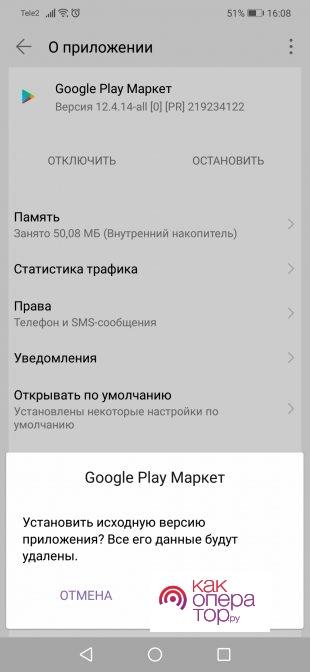
Стоит учитывать, что для корректной работы устройства его нужно перезагрузить. Если Play Market запускается, проблема была связана с некорректной установкой обновления.
Удаление кэша и данных приложений «Google Services Framework» и «Сервисы Google Play»
Как и многие другие приложения, Google Play формирует временные файлы в виде кэша. В некоторых случаях именно они становятся причиной сбоев. Для очистки следует:
- открыть в настройках операционной системы раздел «Приложения»;
- в списке найти официальный магазин, сделать тап по его значку или названию;
- делается тап по кнопкам «Очистить данные» и «Очистить кэш».
После выполнения всех вышеприведенных пунктов нужно сделать перезагрузку.
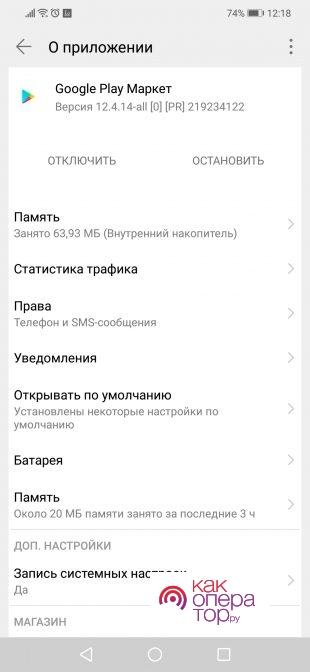
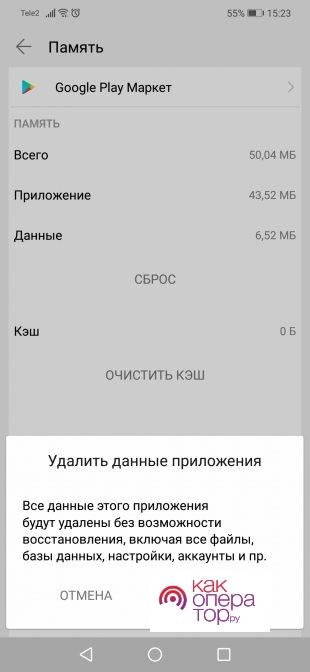
Удаление Google-аккаунта и повторная авторизация
Также встречаются проблемы, связанные с некорректной работой аккаунта. В этом случае нужно выполнить повторную авторизацию. Инструкция:
- в настройках нужно выбрать раздел «Пользователи и Аккаунты»;
- в списке выбирается аккаунт «Google Play».
Выберите режим удаления. После повторного открытия официального магазина сервис предложит снова авторизоваться. Для этого нужно ввести свой адрес электронной почты и пароль. 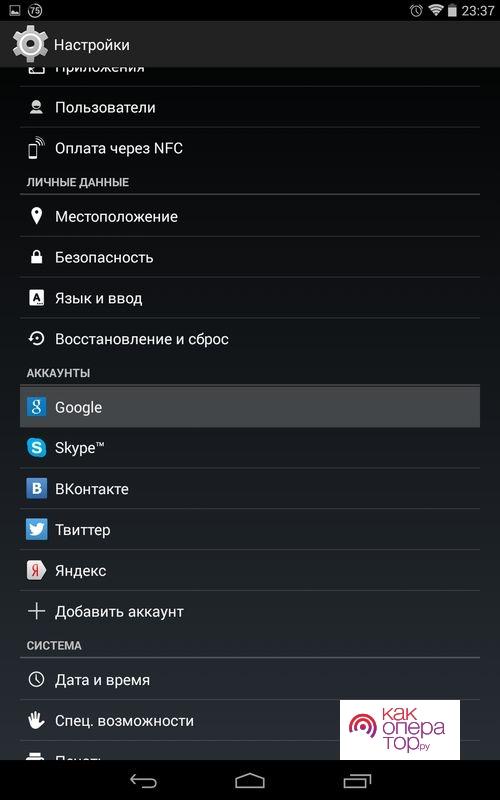
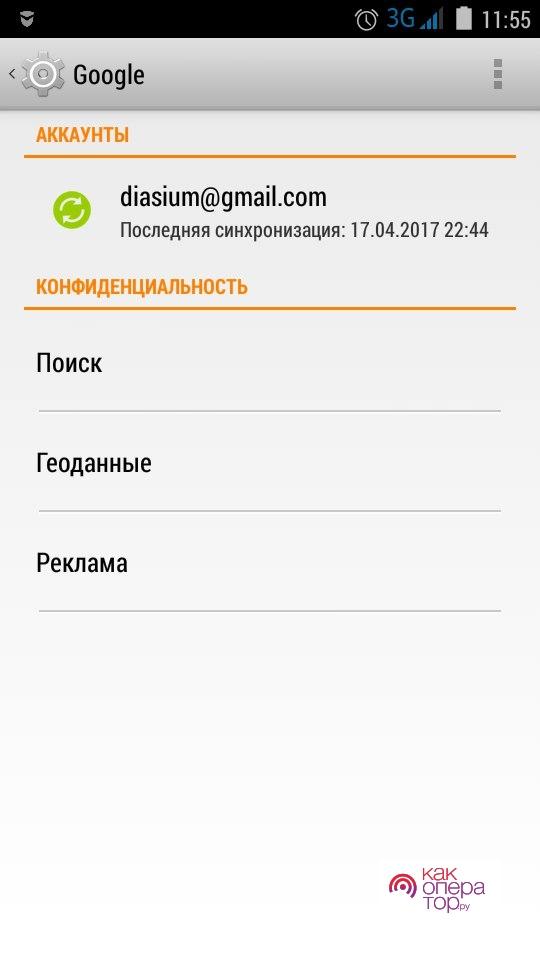
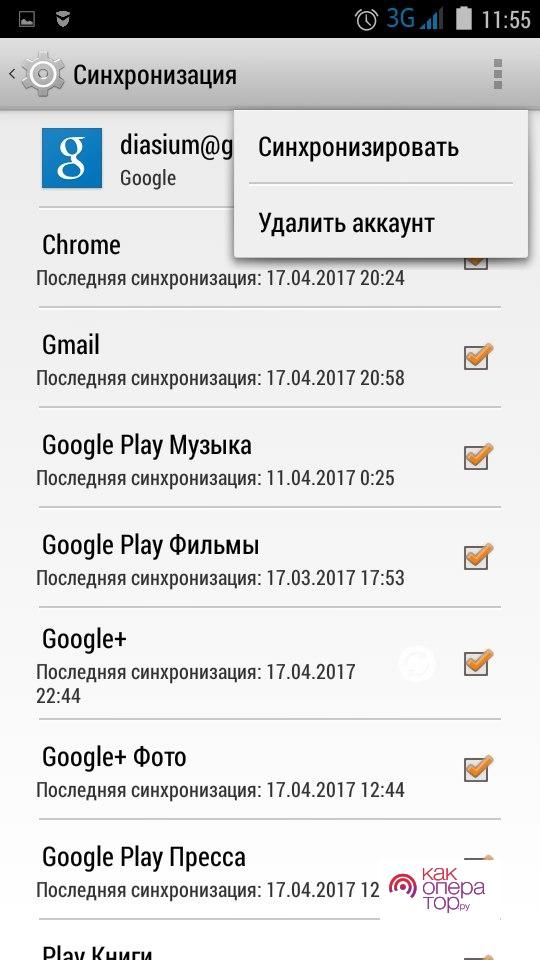
Использовать этот способ нужно осторожно. Это связано с тем, что некоторые данные, к примеру, игровые достижения привязаны к аккаунту. Если не получится войти, придется использовать процедуру восстановления доступа.
Настройка файла “Hosts”
При установке магазина через apk или при обновлении в системный файл «Hosts» могут быть добавлены лишние записи. По этой причине Play Market не запускается. Решить проблему можно следующим образом:
- на смартфон устанавливается приложение ES Проводник;
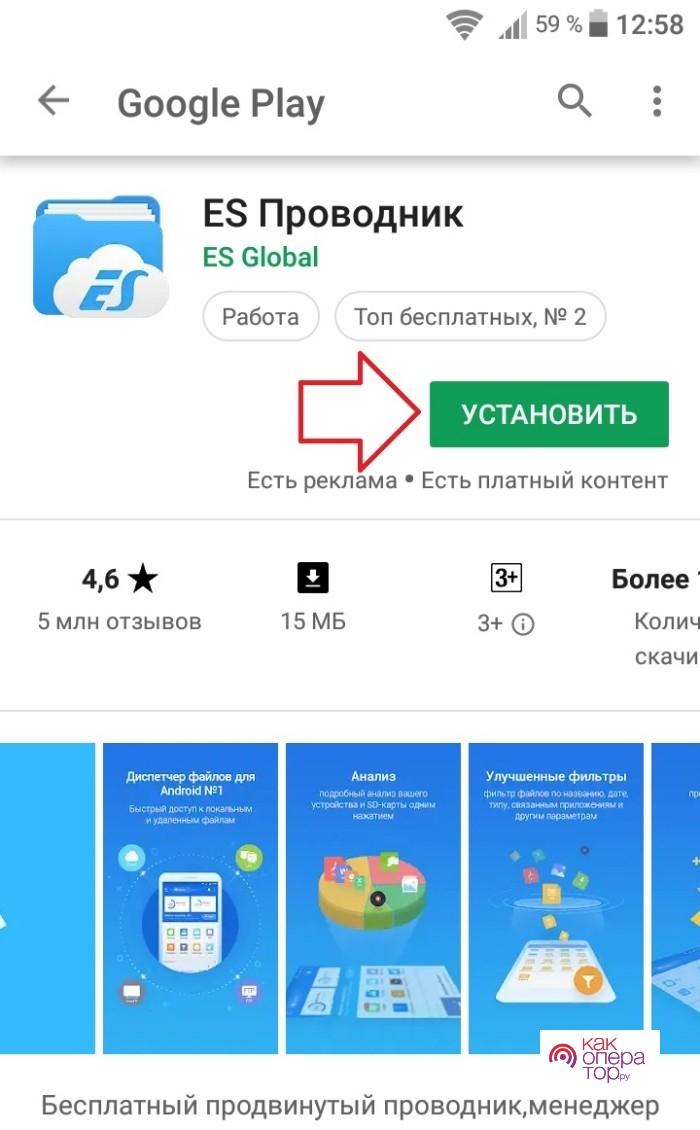
- программа запускается;
- на главном окне должна быть кнопка с тремя полосками, по которой нужно сделать тап;
- активируется Root-проводник;
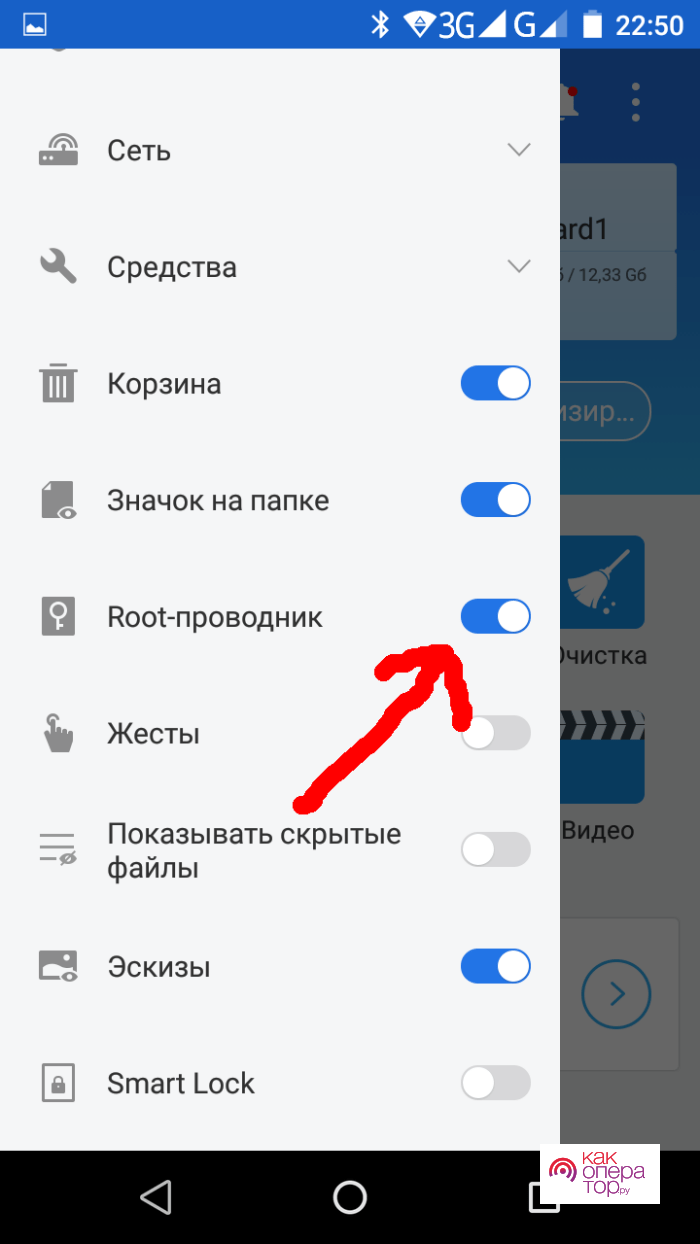
- нужный файл находится по пути System/etc;
- файл открывается.
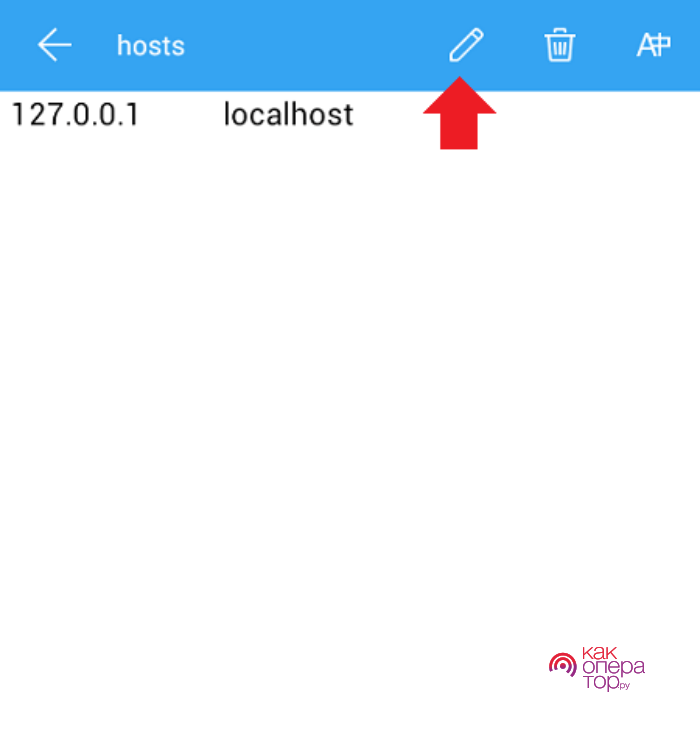
В нем должна быть только запись «127.0.01 localhost». Все остальное нужно удалить.
Работать с этим файлом нужно осторожно. При его повреждении или некорректном содержании запустить официальный магазин не получится.
Сброс до заводских настроек
При серьезных программных сбоях, которые часто наблюдаются из-за появления вируса или случайного удаления важных файлов с root-правами, приведенные выше инструкции могут не помочь с решением проблемы. Для этого нужно провести сброс операционной системы до заводских настроек.
Подобная процедура предусматривает не только установку параметров по умолчанию, но и удаление всей информации. Это приведет к утрате данных, которые хранятся в памяти телефона. Многие программы, к примеру, мессенджеры дублируют информацию на своих серверах. Поэтому после повторной установки софта и удачной авторизации она снова будет доступна для чтения или скачивания.
Перед проведением процедуры сброса настроек рекомендуют выполнить резервное копирование всех данных. Для этого их можно перенести на SD-карту или в облачное хранилище. Дальнейшие действия:
- откройте настройки операционной системы;
- выберите пункт «Восстановление и сброс»;
- подтвердите свое действие.
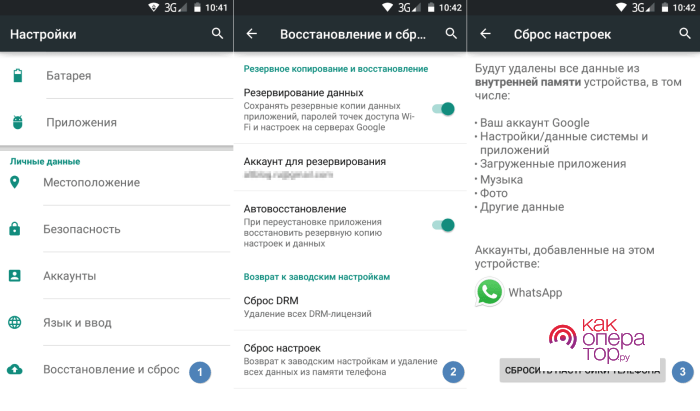
На удаление информации и изменение параметров потребуется некоторое время. После перезагрузки смартфона можно снова авторизоваться в официальном магазине и установить все необходимые приложения.
Если ничего не помогло
Операционная система Android характеризуется высокой стабильностью в работе, как и весь софт, который устанавливается по умолчанию. Лишь серьезные изменения настроек или нарушение файлов системы приводит к серьезным проблемам с использованием Play Market. В остальных случаях при применении метода исключений можно найти, почему приложение не загружается или не позволяет устанавливать другой сторонние софт.
Источник: kakoperator.ru
Не работает Google Play Market на Smart TV: что делать?
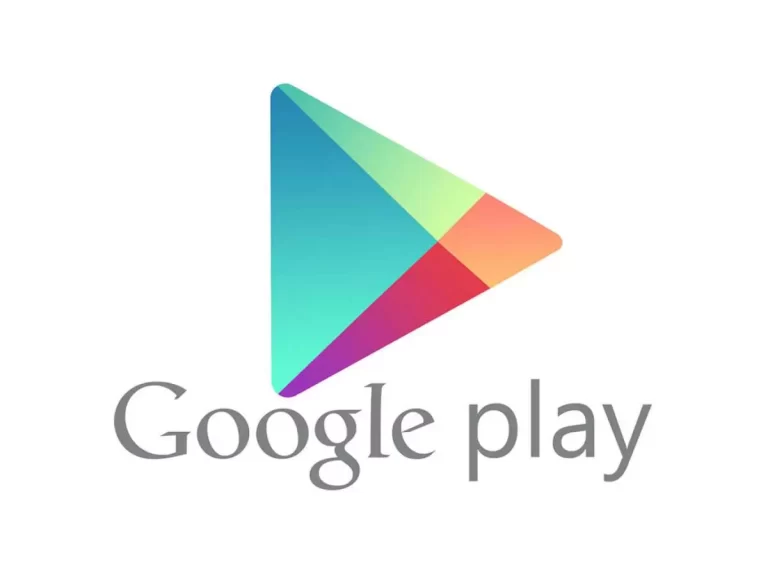
Google Play Market — это официальный магазин приложений от компании Google, который позволяет пользователям загружать и устанавливать различные приложения на свои устройства, включая Smart TV.
С помощью плей маркет на смарт тв можно получить доступ к тысячам приложений для развлечения, образования, работы и других целей. Однако иногда пользователи сталкиваются с проблемами с работой Google Play Market на своих Smart TV. Например, магазин приложений может не открываться, не загружать или не устанавливать приложения, выдавать ошибки или зависать.
Неправильные настройки интернет-соединения или Wi-Fi-роутера
Для работы Google Play Market на Smart TV необходимо стабильное и быстрое интернет-соединение. Если интернет-соединение прерывается, замедляется или блокируется, то магазин приложений может не открываться, не загружать или не устанавливать приложения, выдавать ошибки или зависать.
Чтобы проверить и исправить настройки интернет-соединения или Wi-Fi-роутера, нужно выполнить следующие действия:
- Проверить, что Wi-Fi включен и подключен к правильной сети на Smart TV. Для этого нужно перейти в Настройки -> Сеть и интернет и убедиться, что Wi-Fi включен и подключен к нужной сети. Если роутер имеет несколько диапазонов сети, то нужно проверить, что подключен к правильному диапазону.
- Перезагрузить роутер, вытащив его из розетки и вставив обратно. Это может помочь сбросить настройки роутера и устранить некоторые проблемы с интернет-соединением.
- Подвинуть роутер ближе к Smart TV или использовать кабель для подключения роутера к Smart TV. Это может улучшить качество и скорость интернет-соединения.
- Установить оптимальные параметры для работы Google Play Market на Smart TV. Для этого нужно перейти в Настройки роутера и проверить следующие параметры:
- Режим работы роутера: должен быть установлен в режиме 802.11n или выше.
- Канал Wi-Fi: должен быть выбран автоматически или в соответствии с рекомендациями производителя роутера.
- Шифрование Wi-Fi: должно быть установлено в режиме WEP, WPA-PSK или WPA2-PSK. Незащищенные сети не поддерживаются Google TV.
- MTU: должен быть установлен в диапазоне от 1400 до 1500.
- DNS: должны быть установлены в автоматическом режиме или использоваться DNS от Google (8.8.8.8 и 8.8.4.4).
Источник: newshay.com
Не работает Google Play Market (Плей Маркет) — Решение проблемы!

Многим пользователям сервиса Play Market время от времени приходится озадачиваться вопросом, почему он отказывается работать. Иногда причина возникновения сбоев в деятельности кроется в разного рода технических проблемах. А порой это может происходить из-за проблем, возникающих в устройстве, которое используется для предприятия попытки воспользоваться услугами сервиса.
Вариантов тут может быть великое множество. В данной статье мы остановимся на основных неполадках и путях их устранения. Итак, что следует предпринять если не работает Плей Маркет?
- Перезагрузить Android
- Сброс настроек Google Play Market
- Удаление обновлений Play Market
- Сброс настроек приложения «Сервисы Google Play»
- Активация «Диспетчера загрузок»
- Удаление Google-аккаунта
- Несовместимость приложений
- Настройте файл «hosts»
- Надо сбросить все настройки Android (Hard Reset)
- Надо убедиться в наличии соединения с Интернетом
- Произошло отключение аккаунта Google
- Выставите правильное время (ошибка «Подключение отсутствует»)
- Не работает плей маркет? Решение проблемы! (Видео)
Перезагрузить Android
При возникновении вопроса о причинах отказа работы Плей Маркета на Андроид в первую очередь необходимо произвести перезагрузку устройства. Не исключена возможность, что просто «зависла» система — причина с которой довольно-таки часто приходится сталкиваться обладателям Android. Это может показаться странным, но это действие часто помогает в решении проблем.
Причём не только тех, которые связаны с работой Google Play, но в богах других сервисов. Рестарт был произведён, а чуда не случилось? Значит надо пробовать следующий вариант устранения проблемы.